Cara Membersihkan Protection History di Windows Defender
Om Swastyastu…
Windows Defender merupakan anti-malware bawaan di Windows 10 dan juga 11. Kemampuannya dalam hal mendeteksi pun cukup handal, dan bisa dikatakan setara dengan program keamanan pihak ketiga.
Sekedar informasi, setiap kali Windows Defender mendeteksi file yang dicurigai sebagai malware, maka akan dicatat pada halaman yang bernama Protection History, kamu bisa lihat pada gambar dibawah ini.
Sayangnya, Microsoft tidak menyediakan opsi menu atau tombol untuk menghapus catatan pada halaman Protection History. Tapi, kita bisa menggunakan sebuah trik jika kebetulan ingin membersihkannya.
Dan berikut adalah caranya…
Membersihkan Protection History di Windows Defender
Pertama - Buka Run command dengan menekan kombinasi tombol Win + R pada keyboard. Lalu kemudian masukkan perintah dibawah ini.
C:\ProgramData\Microsoft\Windows Defender\Scans
Setelah itu klik tombol OK.
Kedua - Pada pesan peringatan yang muncul, pilih Continue untuk melanjutkan dan membuka folder Scans di File Explorer.
Ketiga - Buka folder History, lalu buka lagi folder Service. Disini kamu akan melihat beberapa folder dan juga file seperti gambar dibawah ini.
Keempat - Hapus semua yang ada pada folder ini. Caranya, pilih semua file dan folder dengan Ctrl + A, lalu klik kanan dan pilih Delete.
Oke, sampai disini kamu bisa menutup File Explorer, lalu kemudian buka Windows Defender dan lihatlah pada halaman Protection History. Semua catatan akan dihapus, dan sekarang halaman terlihat bersih seperti gambar dibawah ini.
Om Santih, Santih, Santih, Om…
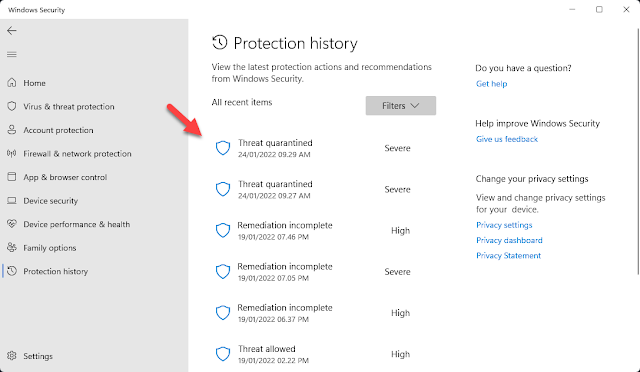
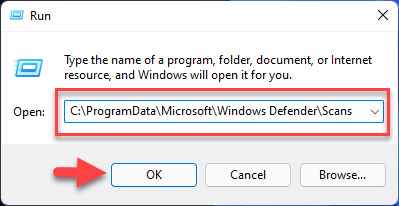


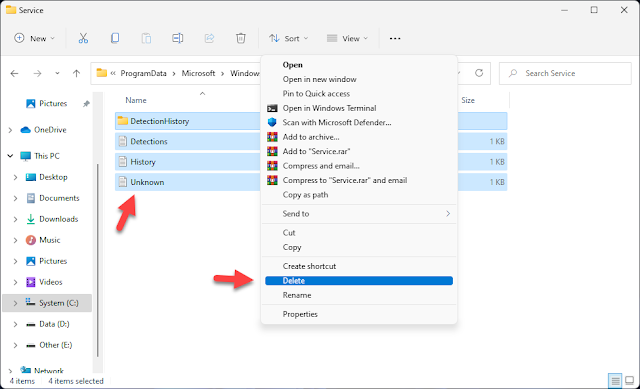
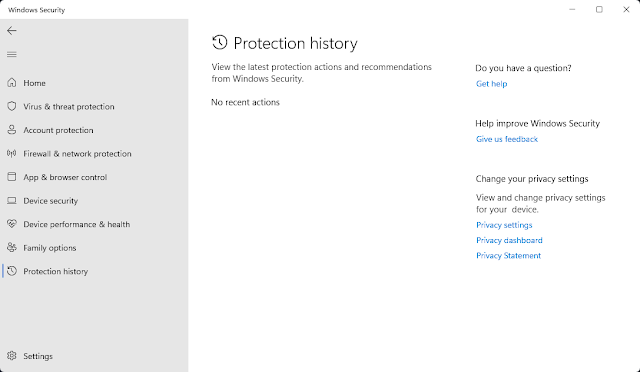
termima kasih banyak ilmunya :v
ReplyDeleteuntuk apa jika tidak di hapus apakah ngaruh
ReplyDeleteSebenarnya tidak dihapus pun tidak masalah.
DeleteCara ini hanya untuk pengetahuan saja jika ada yang ingin membersihkannya. Di Windows Defender belum disediakan opsi untuk membersihkan history...
Thanks gan sangat membantu
ReplyDeletebang kalo ada tulisan " you have denied to access this folder " gimana ya solusinya?
ReplyDeleteJika seperti gambar di tutorial, kamu bisa klik "Continue"... Atau bisa coba dengan mengubah hak akses dengan klik kanan pada folder lalu pilih "Properties", setelah itu pilih tab "Security". Pada bagian ini kamu bisa ubah ke Allow semuanya untuk mendapatkan hak akses ke folder.
Delete